一、为什么不同品牌手机截图方式不一样?
很多人之一次换手机都会疑惑:明明都是安卓,为什么旧手机按电源+音量下就能截图,新手机却不行?答案很简单——**系统定制深度不同**。原生安卓、三星One UI、小米MIUI、华为EMUI、OPPO ColorOS等都对按键组合、手势操作做了二次开发,所以截图逻辑会出现差异。
二、安卓阵营:五大主流品牌截图全攻略
1. 三星 Galaxy 系列
- **物理键**:同时按住【电源键 + 音量下键】约1秒,听到快门声即成功。
- **手势**:手掌边缘从左向右滑过屏幕(需在「设置-高级功能-动作与手势」中开启「手掌滑动截屏」)。
- **快捷图标**:下拉状态栏找到「截取屏幕」图标,点击即可。
- **长截屏**:截图预览弹窗出现时,点击「向下箭头」图标,系统会自动滚动并拼接。
2. 小米/Redmi 机型
- **三指下拉**:在任意界面,三指同时从顶部向下滑,**无需按键**。
- **通知栏开关**:下拉控制中心,找到「截图」磁贴。
- **悬浮球**:开启悬浮球后,点击自定义菜单里的截图按钮。
- **长截屏**:截图后点预览图,选择「截长屏」,可手动停止或自动结束。
3. 华为/荣耀旧款(EMUI)
- **指关节双击**:用指关节连续敲击两次屏幕,需提前在「设置-辅助功能-快捷启动及手势」中打开。
- **组合键**:【电源键 + 音量下键】。
- **语音唤醒**:对手机说“小艺小艺,截屏”。
4. OPPO/Realme/一加(ColorOS)
- **三指长按**:三指在屏幕上长按,触发区域截图或长截屏。
- **侧边栏**:划出智能侧边栏,点击「截图」。
- **电源键菜单**:长按电源键,在弹出的菜单中选择「截图」。
5. Google Pixel 原生安卓
- **经典组合**:【电源键 + 音量下键】。
- **电源键菜单**:长按电源键,点击「Screenshot」。
- **语音助手**:说“Hey Google, take a screenshot”。
三、iPhone 全系列:从 Home 键到全面屏手势
1. 带 Home 键的 iPhone(6/7/8/SE 第二代)
同时按下【Home 键 + 电源键】,屏幕闪白并伴随快门声即完成。
2. 全面屏 iPhone(X 及以后)
同时按住【侧边键 + 音量上键】,松手后左下角出现缩略图,点击可立即编辑或分享。
3. iOS 隐藏技巧
- **背面轻点**:设置路径「设置-辅助功能-触控-轻点背面」,选择「轻点两下」或「三下」触发截图。
- **辅助触控**:开启小白点后,自定义顶层菜单加入「截图」图标,轻点即可。
- **长截屏**:在 Safari、备忘录等系统应用截图后,点预览图顶部「整页」选项,可保存为 PDF。
四、遇到截图失败怎么办?
1. 按键无反应
先检查是否同时按下两个键时间过短,或其中一个键损坏;重启手机后再试。
2. 手势截屏失灵
进入设置确认手势开关已打开,并关闭「防误触模式」;部分贴膜过厚会干扰指关节识别。
3. 截图后找不到文件
安卓:打开「文件管理-内部存储-Pictures-Screenshots」。
iPhone:打开「照片-相簿-最近项目」或「媒体类型-屏幕快照」。
五、进阶玩法:截图还能这样用
1. 滚动长截屏无需第三方 App
三星、小米、华为、OPPO 均内置长截屏,**连聊天记录、网页、微博长图一键搞定**。
2. 区域截图+马赛克一步到位
小米、三星截图后可直接进入编辑界面,**框选敏感区域打码**,省去再开修图软件。
3. 截图自动识别文字
华为指关节截图后点「识别文字」;iPhone 截图后长按图片选择「文本识别」,**复制、翻译、搜索一步到位**。
六、常见疑问快问快答
Q:截图会压缩画质吗?
A:系统默认保存为 PNG 或高质量 JPEG,**肉眼几乎看不出损失**,除非手动二次编辑。
Q:游戏内截图黑屏?
A:部分游戏启用 DRM 保护,可尝试关闭「安全键盘」或「防录屏」选项,或使用手机自带游戏工具箱截图。
Q:如何一次性截取超长聊天记录?
A:安卓用长截屏功能;iPhone 可借助「录屏-滚动录制」或第三方 Stitch It! 拼接。
七、一张表看懂所有品牌差异
| 品牌 | 物理键 | 手势 | 语音 | 长截屏 |
|---|
| 三星 | 电源+音量下 | 手掌滑动 | Bixby | 支持 |
| 小米 | 电源+音量下 | 三指下拉 | 小爱同学 | 支持 |
| 华为 | 电源+音量下 | 指关节双击 | 小艺 | 支持 |
| OPPO | 电源+音量下 | 三指长按 | 小布 | 支持 |
| iPhone | 侧边+音量上 | 背面轻点 | Hey Siri | 部分应用 |
掌握以上 *** 后,无论换到哪个品牌手机,都能之一时间找到最顺手的截图姿势,**让分享、记录、办公效率翻倍**。
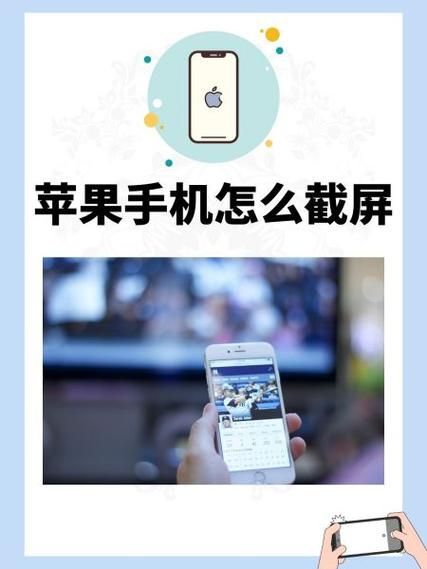
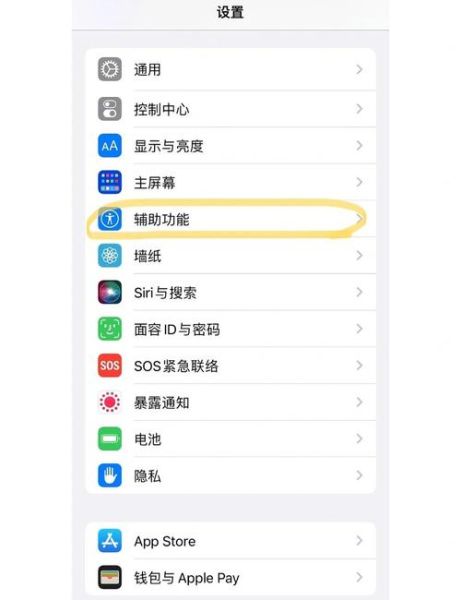

暂时没有评论,来抢沙发吧~